Срв2.сис БСОД се обично јавља због корумпираних системских драјвера
- Срв2.сис може насумично да изазове пад система или да изазове неочекивано поновно покретање које може да уништи корисничко искуство.
- Оштећени управљачки програми за режим кернела су примарни разлог за ову грешку срв2.сис Плавог екрана смрти.
- Поправите системске датотеке и ажурирајте системске драјвере да бисте решили овај проблем.
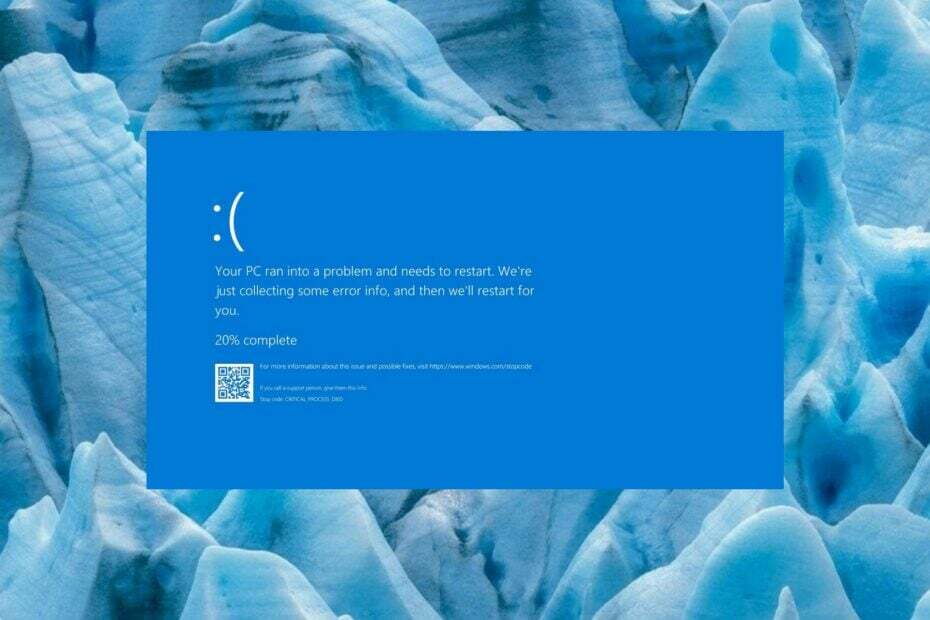
ИксИНСТАЛИРАЈТЕ КЛИКОМ НА ДАТОТЕКУ ЗА ПРЕУЗИМАЊЕ
- Преузмите и инсталирајте Фортецт на вашем рачунару.
- Покрените алат и Започните скенирање да бисте пронашли покварене датотеке које узрокују проблеме.
- Кликните десним тастером миша на Започните поправку да бисте решили проблеме који утичу на безбедност и перформансе вашег рачунара.
- Фортецт је преузео 0 читаоци овог месеца.
Срв2.сис је управљачки програм сервера за блок поруке сервера верзије 2.0 који понекад може изазвати насумични проблем са плавим екраном или неочекивано поновно покретање рачунара. Ово може довести до губитка података и ограничава немогућност обављања било ког задатка на рачунару.
Зашто наилазим на БСоД грешку срв2.сис?
Постоји неколико могућих разлога зашто је БСОД грешка срв2.сис одлучила да се појави на вашем рачунару. Неки од уобичајених су:
- Оштећени управљачки програми за режим кернела – срв2.сис БСОД грешка првенствено настаје због корумпирани управљачки програми за режим кернела вашег рачунара.
- Инфекција малвером – Систем заражен вирусима и злонамерним софтвером је рањив на БСоД грешке попут оне са којом се тренутно суочавате.
- Оштећене системске датотеке – Недостаје или оштећене системске датотеке на вашем рачунару доводе до квара вашег система и пада са БСоД грешком.
- Проблематична ажурирања за Виндовс - Неки Виндовс ажурирања ако греши може изазвати више проблема у систему уместо да побољша корисничко искуство.
- Конфликтне апликације – Неки од наших читалаца доживели су пад срв2.сис одмах након инсталирања неких апликација треће стране.
Сада када знамо потенцијалне узроке, хајде да брзо решимо проблем помоћу решења у наставку.
Како да поправим БСоД грешку срв2.сис?
Пре него што пређете на напредна решења наведена у наставку, извршите следећа решења на рачунару:
- Деинсталирајте недавно инсталирану Виндовс Упдате.
- Деинсталирајте проблематичну апликацију и поново га инсталирајте.
- Скенирајте свој рачунар на вирусе и малвер користећи антивирусни софтвер треће стране.
Ако ове методе нису успеле, примените следеће исправке једну по једну.
1. Поново покрените рачунар у безбедном режиму
- Укључите рачунар и брзо га искључите чим Виндовс лого затрепери на екрану. Понављајте овај процес док не дођете до екрана за аутоматску поправку.
- Сада притисните Напредне опције дугме да бисте наставили даље са аутоматским процесом поправке.
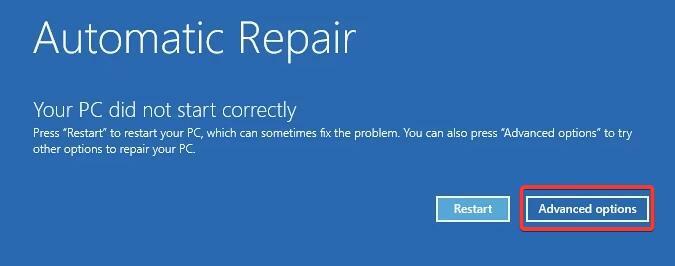
- Следеће, изаберите Решавање проблема опција.
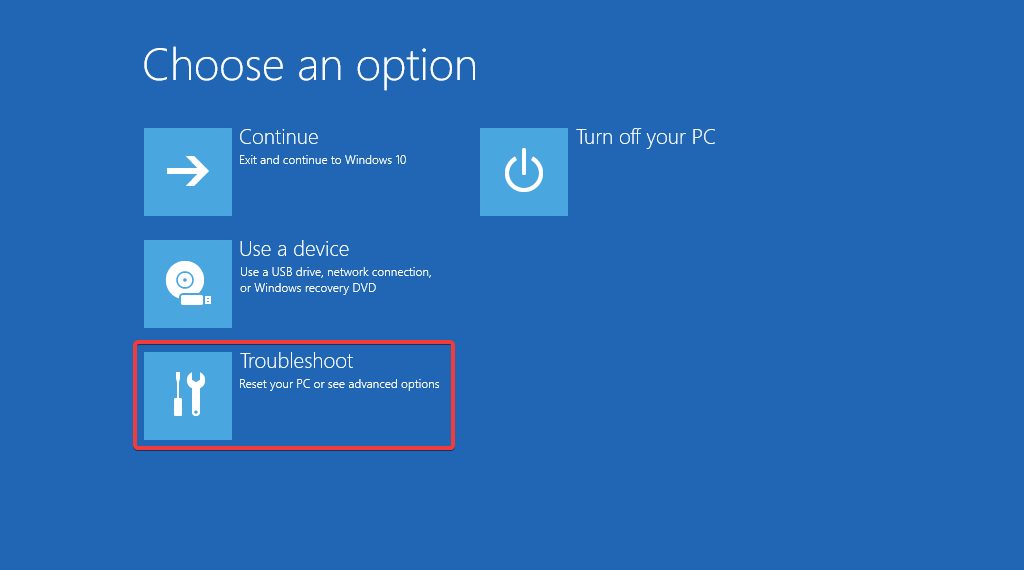
- Изабери Напредне опције са следећег екрана.
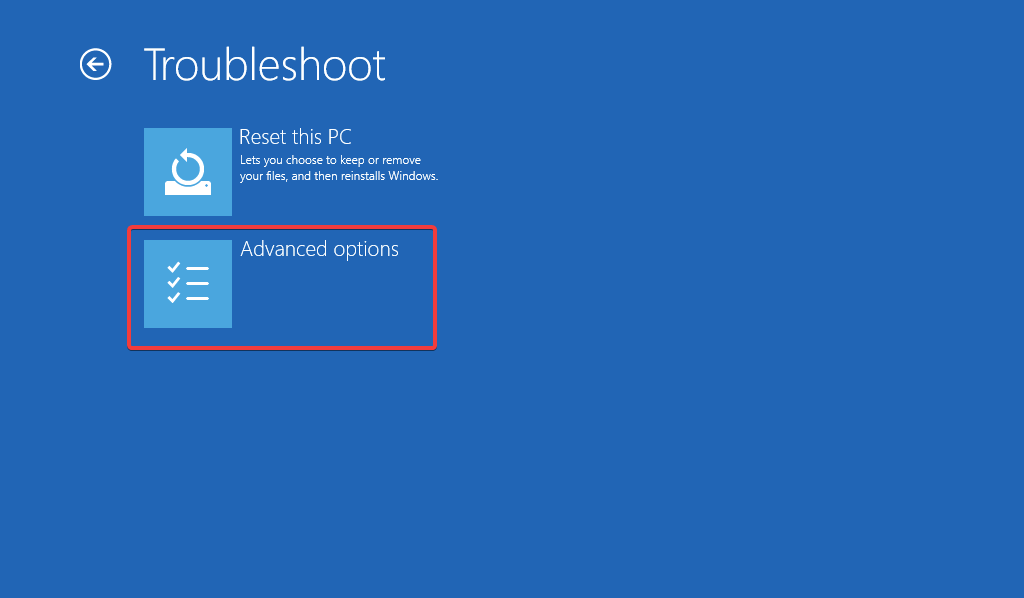
- Сада изаберите Подешавања покретања од Напредне опције прозор.
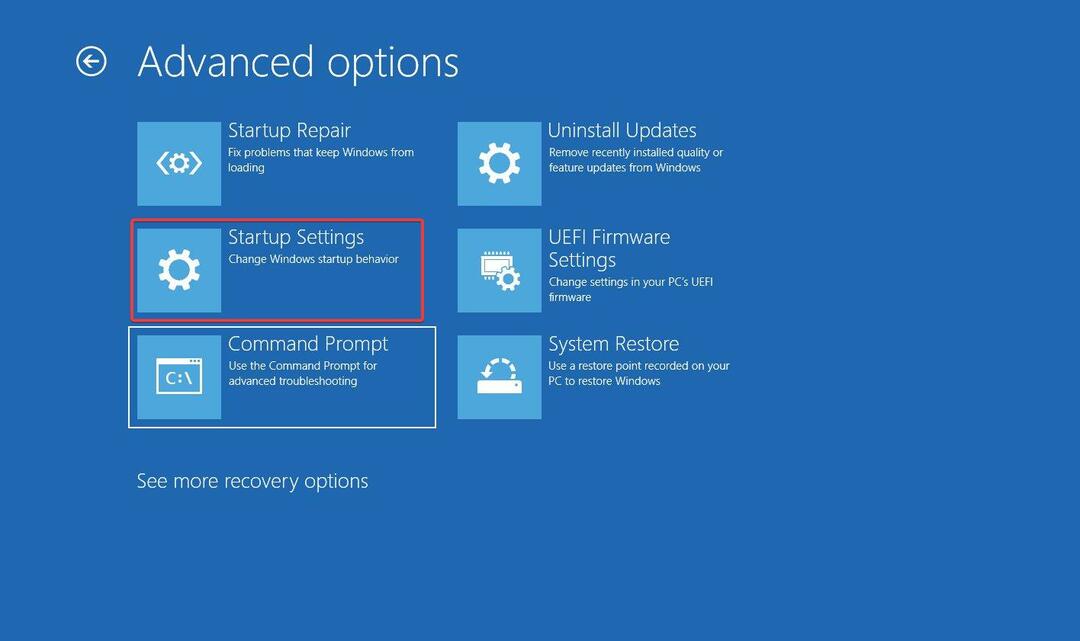
- Листа опција на екрану. Погоди Ф5 кључ за омогућавање Безбедни режим са умрежавања.
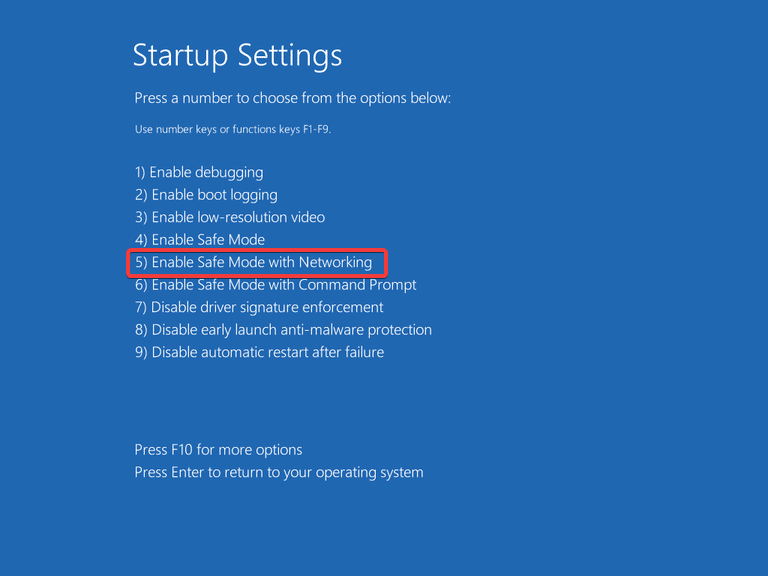
Ваш рачунар ће радити са минималним бројем апликација и системских драјвера. Сада можете да примените доле наведене методе да бисте решили успешно отклањање проблема са срв2.сис БСОД-ом.
2. Покрените СФЦ и ДИСМ скенирање
- притисните Виндовс кључ за покретање Почетак мени, тип цмд у Претрага бар и изаберите Покрени као администратор из десног дела резултата претраге.
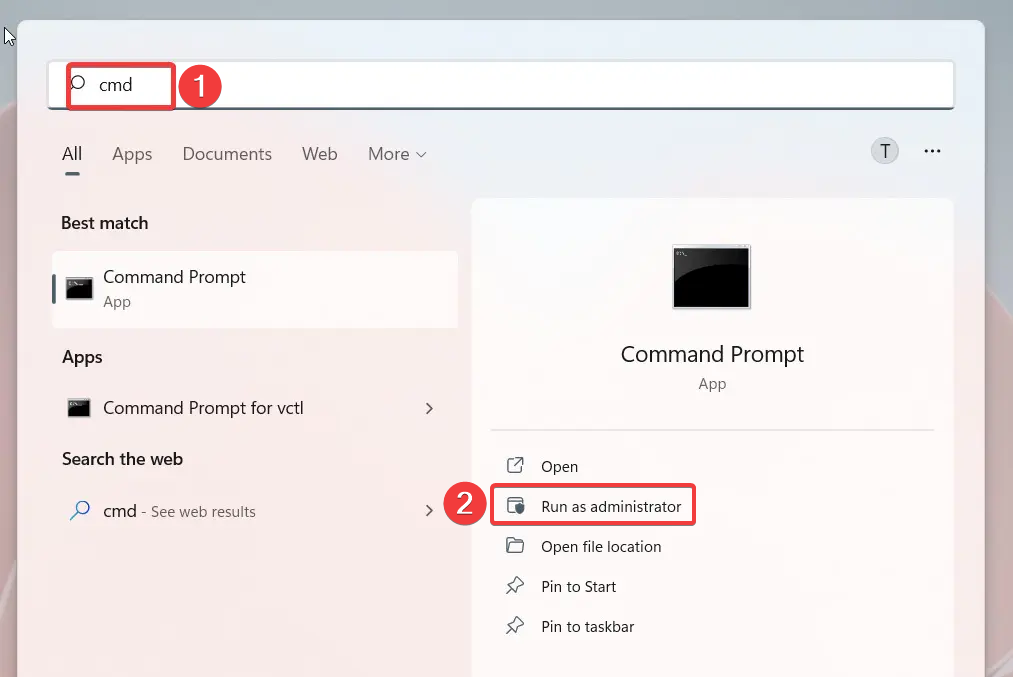
- Кликните да дугме на Контрола корисничког налога промпт за покретање командне линије са административним привилегијама.
- Откуцајте или налепите следећу команду и притисните тастер Ентер кључ за скенирање системских датотека помоћу Провера системских датотека.
сфц/сцаннов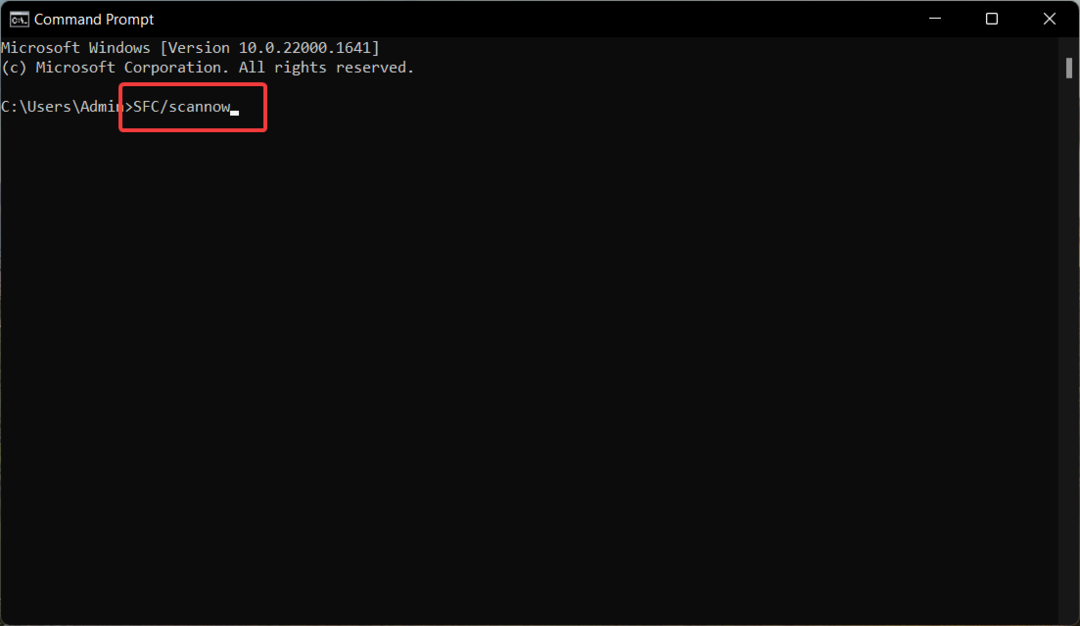
- Након што је верификација 100% завршена, појави се порука, откуцајте или копирајте и залепите ове команде једну по једну и притисните Ентер тастер после сваке.
ДИСМ /Онлине /Цлеануп-имаге /СцанхеалтхДИСМ /Онлине /Цлеануп-имаге /РесторехеалтхДИСМ /онлине /цлеануп-имаге /стартцомпонентцлеануп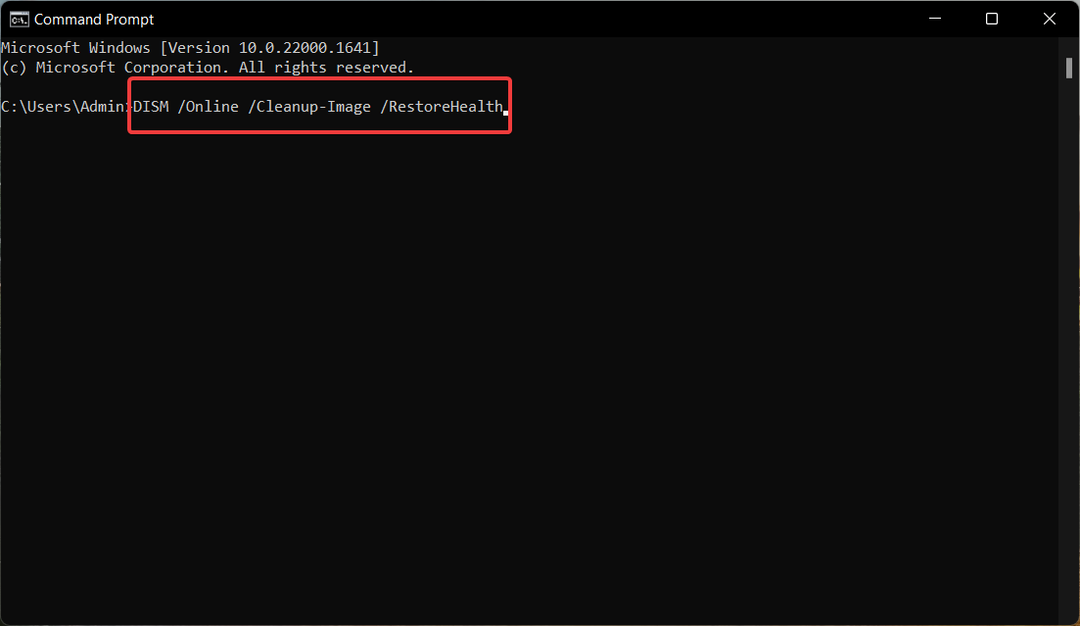
СФЦ скенирање анализира ваш систем у потрази за оштећеним датотекама, а ДИСМ алат скенира и поправља неисправне слике система Виндовс које могу изазвати грешку плавог екрана срв2.сис.
Уместо да користите процесе командне линије, можете да дијагностикујете проблеме са ОС-ом помоћу наменских метода поправке као што је доленаведена.
3. Покрените наредбу ЦХКДСК
- Кликните Виндовс икона на траци задатака, откуцајте цмд у траци за претрагу на врху и изаберите Покрени као администратор опцију из одељка резултата претраге.
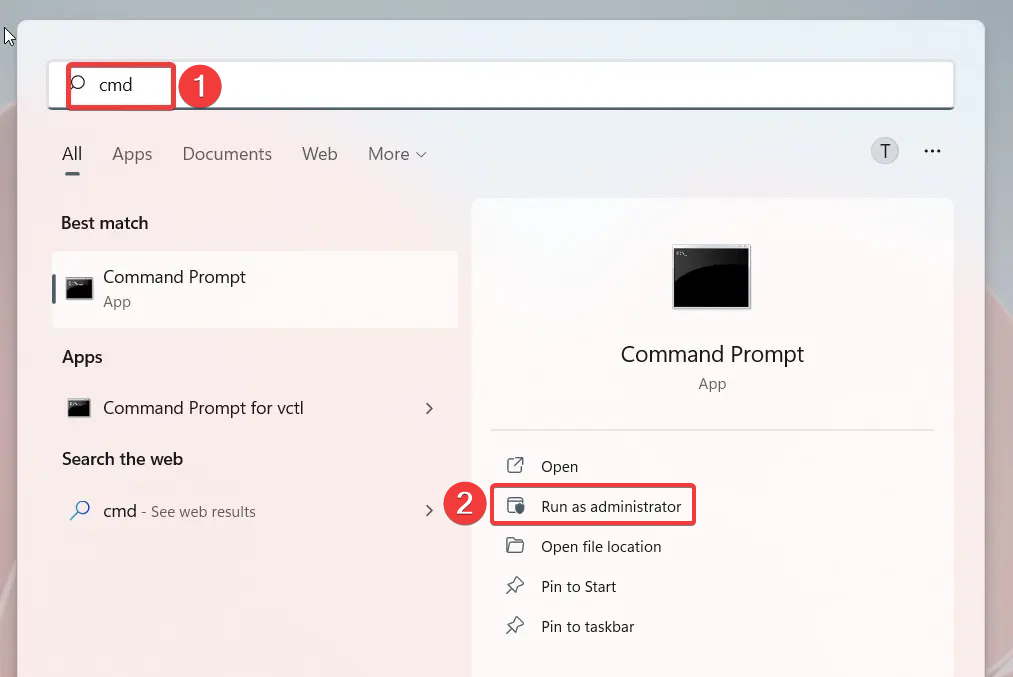
- Притисните да на Контрола радњи корисника искачући прозор за покретање командне линије са повишеним дозволама.
- Сада откуцајте следећу команду и притисните Ентер тастер за покретање услужног програма за проверу диска. Слово Ц можете заменити словом чврстог диска на којем је инсталиран оперативни систем.
цхкдск ц: /ф /р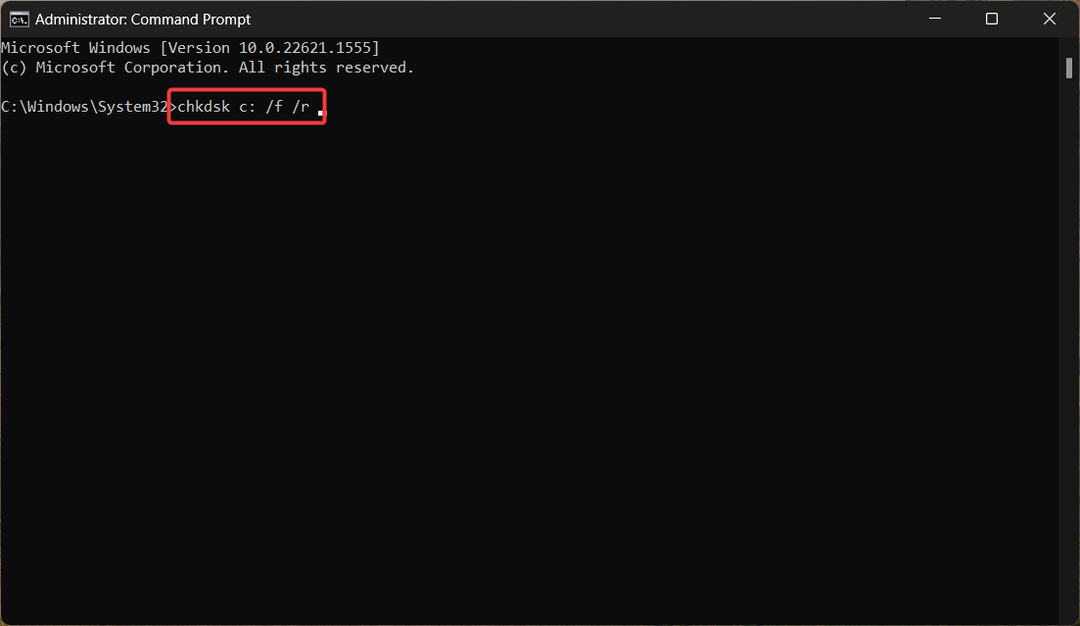
Команда ЦХКДСК ће скенирати простор на вашем хард диску да би идентификовала лоше секторе, аутоматски их поправила и генерисала извештај о статусу. Након што је процес завршен, поново покрените рачунар; надамо се да вам БСОД грешка срв2.сис више неће сметати.
- Грешка у току рада: Није могуће позвати Проц [Водич за поправку]
- 7 начина да поправите грешку услуге Оцулус Рифт Рунтиме Сервице
- Ртвлане02.сис БСоД: 5 начина да га поправите на Виндовс 10 и 11
4. Ажурирајте драјвере
- Кликните десним тастером миша на Виндовс икону и изаберите Менаџер уређаја од Брзе везе мени.
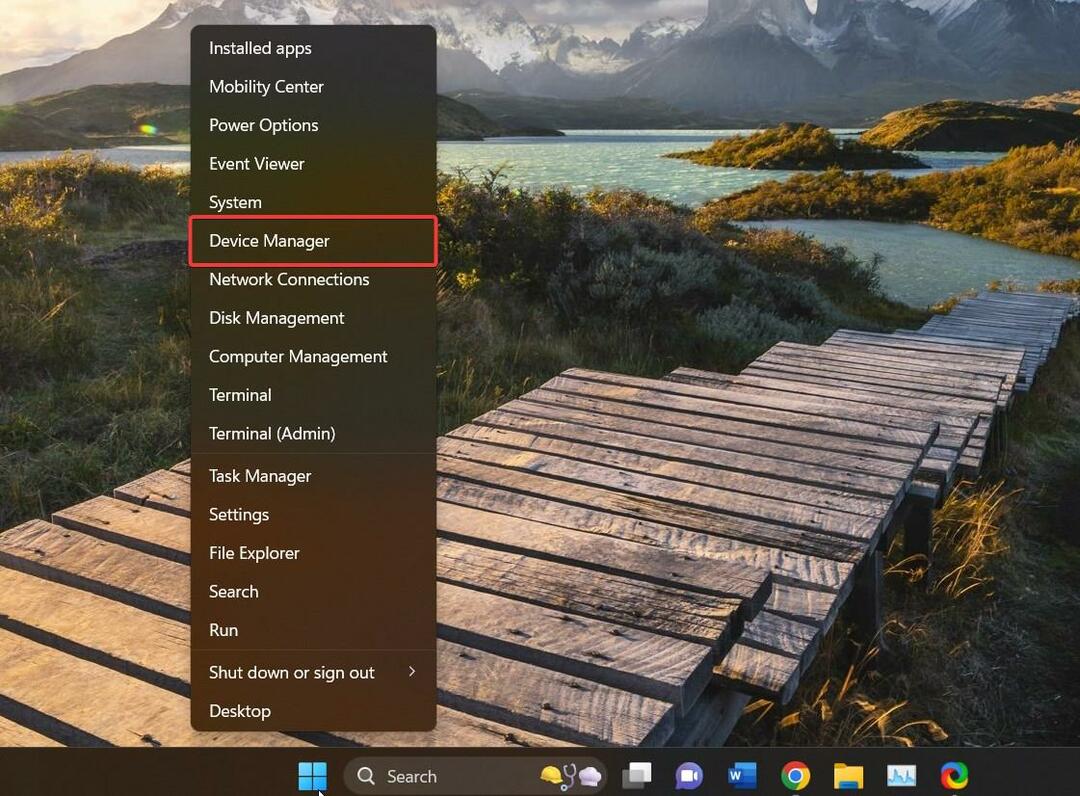
- Двапут кликните на Адаптери за екран категорију да видите листу уређаја.
- Кликните десним тастером миша на графичку картицу и изаберите Ажурирати драјвер из контекстног менија.
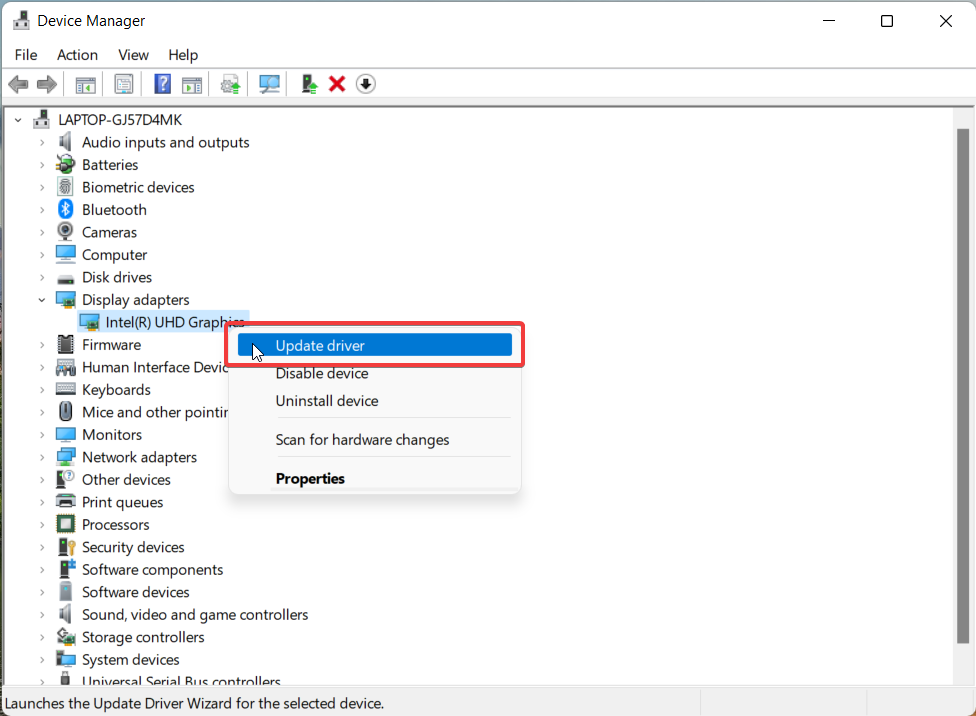
- Изабрати Аутоматски тражи драјвере опција.
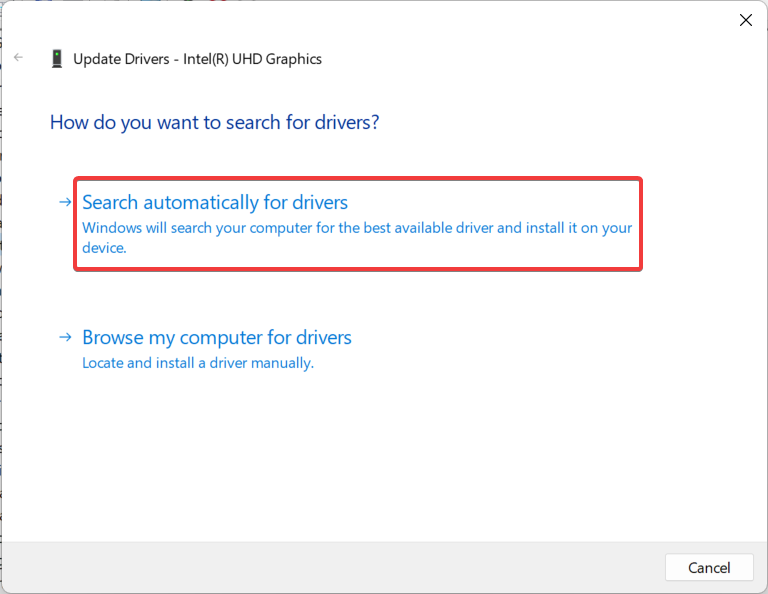
- Ово ће затражити од вашег рачунара да пронађе најбољи доступни драјвер за графичку картицу на систему и аутоматски ће их преузети и инсталирати.
Међутим, ако видите поруку да су најбољи управљачки програми већ инсталирани, затворите прозор Ажурирај управљачке програме и примените други методе за ажурирање графичких драјвера на Виндовс рачунару.
Пратите исти процес да ажурирате застареле драјвере један по један у свакој категорији.
5. Извршите враћање система
- Кликните Виндовс икона за подизање Почетак мени, тип креирајте тачку враћања у траци за претрагу и изаберите први резултат претраге за приступ Системска својства прозор.
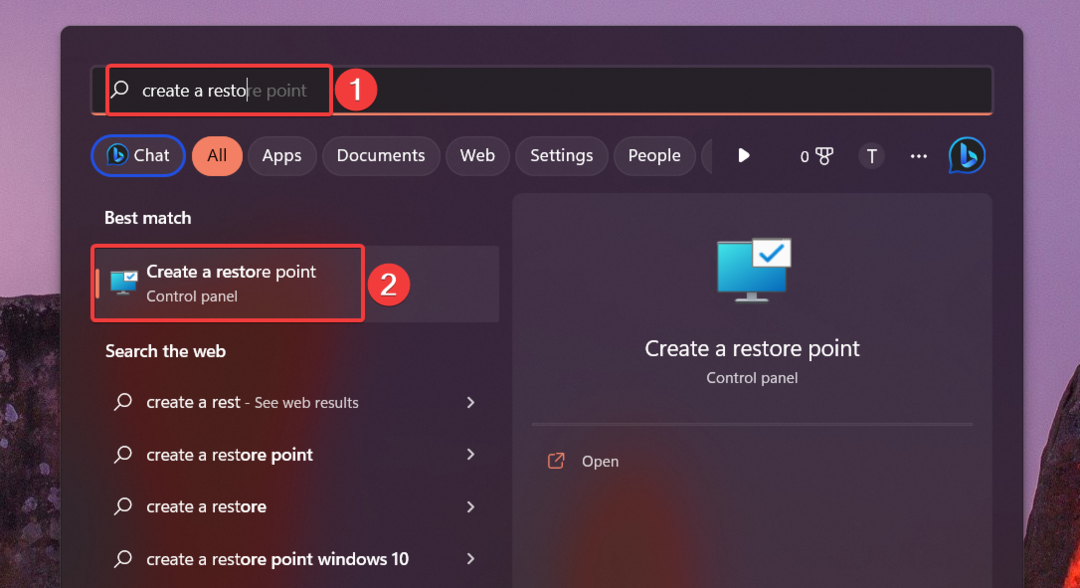
- притисните Систем Ресторе дугме присутно у Заштита система таб.
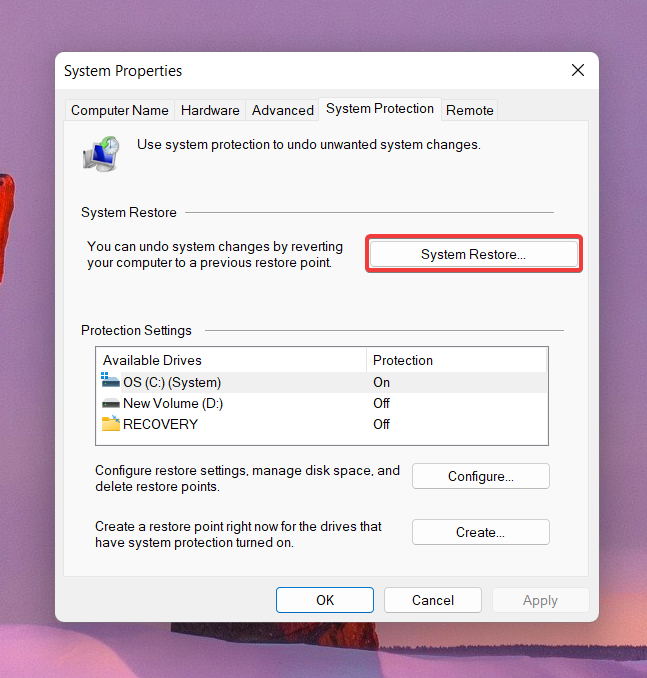
- Изаберите тачку враћања са листе на којој је ваш рачунар нормално радио и притисните Следећи дугме у доњем десном углу.
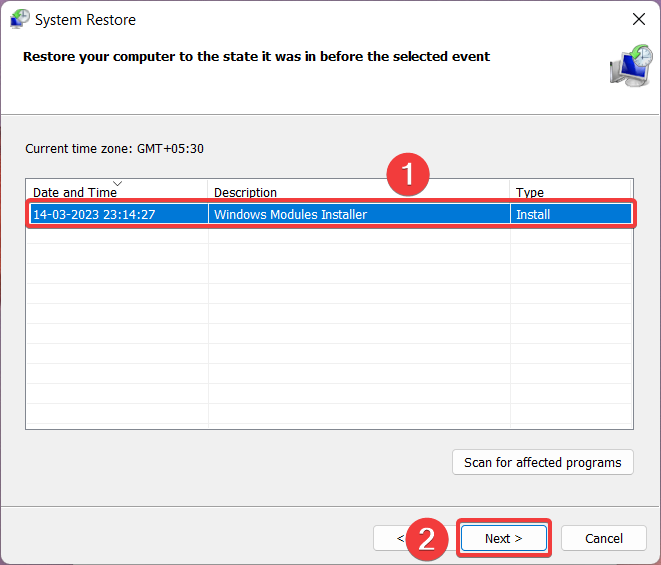
- притисните Заврши дугме на Потврдите тачку враћања прозор за покретање процеса враћања система.
Имајте на уму да је враћање рачунара у претходно стање могуће само ако сте креирали а тачка враћања на вашем систему пре него што се појавила ова БСОД грешка.
Надамо се да су горе наведене методе успешно решиле БСОД грешку срв2.сис тако да је нормално стање вашег рачунара враћено.
Погледајте овај водич где год наиђете на БСОД са кодом грешке 0кц0000001 на вашем рачунару.
Ако вам је потребна додатна помоћ у овом контексту, не устручавајте се да нам оставите коментар испод.
И даље имате проблема?
СПОНЗОРИСАНИ
Ако горњи предлози нису решили ваш проблем, ваш рачунар може имати озбиљније проблеме са Виндовс-ом. Предлажемо да изаберете решење све у једном, као што је Фортецт да ефикасно решите проблеме. Након инсталације, само кликните на Прикажи и поправи дугме, а затим притисните Започните поправку.


